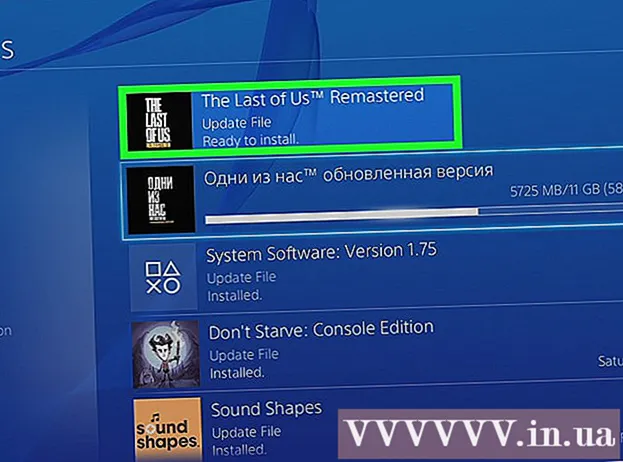Autor:
Roger Morrison
Dátum Stvorenia:
2 September 2021
Dátum Aktualizácie:
1 V Júli 2024

Obsah
Táto wikiHow vás naučí, ako vytvoriť sieťovú jednotku v počítači so systémom Windows alebo Mac. Sieťová jednotka je zdieľaný priečinok používaný dvoma alebo viacerými počítačmi v rovnakej sieti.
Na krok
Metóda 1 z 2: V systéme Windows
 Skontrolujte, či počítače zdieľajú rovnakú sieť. Akýkoľvek počítač, v ktorom chcete použiť sieťovú jednotku, musí byť v rovnakej sieti, aby sa sieťová jednotka mohla zobraziť v inom počítači, ako v ktorom ste ho vytvorili.
Skontrolujte, či počítače zdieľajú rovnakú sieť. Akýkoľvek počítač, v ktorom chcete použiť sieťovú jednotku, musí byť v rovnakej sieti, aby sa sieťová jednotka mohla zobraziť v inom počítači, ako v ktorom ste ho vytvorili.  Povoliť zisťovanie siete. Ak váš počítač nie je nastavený na rozpoznávanie iných počítačov v sieti, musíte povoliť zisťovanie v sieti. Urobíte to nasledovne:
Povoliť zisťovanie siete. Ak váš počítač nie je nastavený na rozpoznávanie iných počítačov v sieti, musíte povoliť zisťovanie v sieti. Urobíte to nasledovne: - Otvorené Štart
 Otvorte Štart
Otvorte Štart  Otvorte program Prieskumník súborov
Otvorte program Prieskumník súborov  kliknite na Tento počítač. Nachádza sa na ľavej strane okna Prieskumník súborov. Otvorí sa okno Tento počítač.
kliknite na Tento počítač. Nachádza sa na ľavej strane okna Prieskumník súborov. Otvorí sa okno Tento počítač.  Kliknite na kartu Počítač. Túto možnosť nájdete v ľavej hornej časti okna. V hornej časti okna sa zobrazí hlavné menu.
Kliknite na kartu Počítač. Túto možnosť nájdete v ľavej hornej časti okna. V hornej časti okna sa zobrazí hlavné menu.  Kliknite na ikonu Nadviazať sieťové pripojenie. Túto možnosť nájdete v hlavnej ponuke v časti „Sieť“. Kliknite na ikonu, ktorá sa podobá jednotke flash, nie na text Nadviazať sieťové pripojenie.
Kliknite na ikonu Nadviazať sieťové pripojenie. Túto možnosť nájdete v hlavnej ponuke v časti „Sieť“. Kliknite na ikonu, ktorá sa podobá jednotke flash, nie na text Nadviazať sieťové pripojenie.  Vyberte písmeno jednotky. Kliknite na rozbaľovaciu ponuku „Stanica“ a potom na písmeno v rozbaľovacej ponuke. Priradí písmeno sieťovej jednotke na neskoršie rozpoznanie.
Vyberte písmeno jednotky. Kliknite na rozbaľovaciu ponuku „Stanica“ a potom na písmeno v rozbaľovacej ponuke. Priradí písmeno sieťovej jednotke na neskoršie rozpoznanie.  kliknite na Prehliadať .... Túto možnosť nájdete na pravej strane okna. Zobrazí sa vyskakovacie okno.
kliknite na Prehliadať .... Túto možnosť nájdete na pravej strane okna. Zobrazí sa vyskakovacie okno.  Vyberte priečinok, ktorý chcete použiť pre svoju jednotku. Kliknite na počítač, na ktorom chcete vytvoriť sieťovú jednotku, potom označte priečinok, ktorý chcete použiť, a kliknutím na tento priečinok ho vyberte.
Vyberte priečinok, ktorý chcete použiť pre svoju jednotku. Kliknite na počítač, na ktorom chcete vytvoriť sieťovú jednotku, potom označte priečinok, ktorý chcete použiť, a kliknutím na tento priečinok ho vyberte. 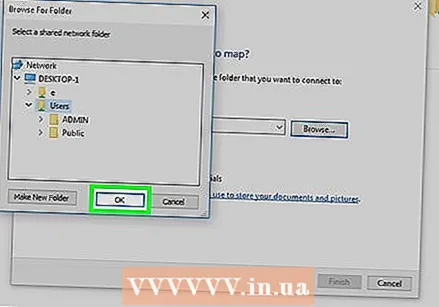 kliknite na Ok. Táto možnosť je v dolnej časti okna.
kliknite na Ok. Táto možnosť je v dolnej časti okna. - Ak sa zobrazí chybová správa, priečinok, ktorý chcete použiť, sa nedá zdieľať. To sa môže stať, keď je priečinok iba na čítanie.
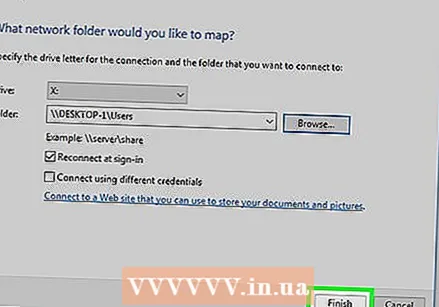 kliknite na Dokončené. Táto možnosť je v dolnej časti okna. Týmto sa vytvorí sieťová jednotka a povolí sa pre ďalšie počítače v sieti.
kliknite na Dokončené. Táto možnosť je v dolnej časti okna. Týmto sa vytvorí sieťová jednotka a povolí sa pre ďalšie počítače v sieti. - Ak sa váš počítač presunie na iný kanál v sieti, budete musieť resetovať sieťovú jednotku.
 Otvorte sieťovú jednotku z iných počítačov v sieti. Pokiaľ majú ostatné počítače v sieti zapnuté rozpoznávanie siete a zdieľanie súborov, máte prístup k sieťovej jednotke z tohto počítača a potom dvakrát kliknite na priečinok sieťovej jednotky pod nadpisom „Zariadenia a jednotky“.
Otvorte sieťovú jednotku z iných počítačov v sieti. Pokiaľ majú ostatné počítače v sieti zapnuté rozpoznávanie siete a zdieľanie súborov, máte prístup k sieťovej jednotke z tohto počítača a potom dvakrát kliknite na priečinok sieťovej jednotky pod nadpisom „Zariadenia a jednotky“.
- Otvorené Štart
Metóda 2 z 2: V systéme Mac
 Skontrolujte, či počítače zdieľajú rovnakú sieť. Akýkoľvek počítač, v ktorom chcete použiť sieťovú jednotku, musí byť v rovnakej sieti, aby sa sieťová jednotka mohla zobraziť v inom počítači, ako v ktorom ste ho vytvorili.
Skontrolujte, či počítače zdieľajú rovnakú sieť. Akýkoľvek počítač, v ktorom chcete použiť sieťovú jednotku, musí byť v rovnakej sieti, aby sa sieťová jednotka mohla zobraziť v inom počítači, ako v ktorom ste ho vytvorili.  Povoliť zisťovanie siete. Ak váš počítač nie je nastavený na rozpoznávanie iných počítačov v sieti, musíte najskôr povoliť zisťovanie v sieti. Urobíte to nasledovne:
Povoliť zisťovanie siete. Ak váš počítač nie je nastavený na rozpoznávanie iných počítačov v sieti, musíte najskôr povoliť zisťovanie v sieti. Urobíte to nasledovne: - Otvor to Apple menu
 Otvorte vyhľadávač. Kliknite na modrú ikonu v Docku v tvare tváre.
Otvorte vyhľadávač. Kliknite na modrú ikonu v Docku v tvare tváre.  Vyberte priečinok. Kliknutím na priečinok na ľavej strane okna Finder ho otvorte. Potom ho vyberte kliknutím na priečinok, ktorý chcete použiť ako sieťovú jednotku.
Vyberte priečinok. Kliknutím na priečinok na ľavej strane okna Finder ho otvorte. Potom ho vyberte kliknutím na priečinok, ktorý chcete použiť ako sieťovú jednotku.  kliknite na Súbor. Toto je ponuka v hornej časti obrazovky. Kliknutím na ňu sa zobrazí rozbaľovacia ponuka.
kliknite na Súbor. Toto je ponuka v hornej časti obrazovky. Kliknutím na ňu sa zobrazí rozbaľovacia ponuka.  kliknite na Zobraziť informácie. Toto nájdete v rozbaľovacej ponuke Súbor. Zobrazí sa okno s informáciami o priečinku.
kliknite na Zobraziť informácie. Toto nájdete v rozbaľovacej ponuke Súbor. Zobrazí sa okno s informáciami o priečinku.  Skopírujte umiestnenie priečinka. Kliknutím a potiahnutím nad textom napravo od položky „Kde:“ vyberte umiestnenie priečinka a potom stlačte ⌘ Príkaz+C. kopírovať toto umiestnenie.
Skopírujte umiestnenie priečinka. Kliknutím a potiahnutím nad textom napravo od položky „Kde:“ vyberte umiestnenie priečinka a potom stlačte ⌘ Príkaz+C. kopírovať toto umiestnenie. - Toto umiestnenie je zvyčajne niečo ako „Názov systému / priečinka“ alebo niečo podobné.
 kliknite na Choď. Táto položka ponuky by mala byť v hornej časti obrazovky. Zobrazí sa rozbaľovacia ponuka.
kliknite na Choď. Táto položka ponuky by mala byť v hornej časti obrazovky. Zobrazí sa rozbaľovacia ponuka. - Vidíš Choď nie sú v hlavnej ponuke, otvorte nové okno vyhľadávača, aby sa zobrazilo. Môžete tiež kliknúť na pracovnú plochu.
 kliknite na Pripojiť k serveru. Táto možnosť sa nachádza v dolnej časti rozbaľovacej ponuky Choď. Zobrazí sa vyskakovacie okno.
kliknite na Pripojiť k serveru. Táto možnosť sa nachádza v dolnej časti rozbaľovacej ponuky Choď. Zobrazí sa vyskakovacie okno.  Zadajte názov počítača a za ním lomku. Urobte to v „smb: //“ (alebo „ftp: // ") textové pole v hornej časti okna Pripojiť k serveru.
Zadajte názov počítača a za ním lomku. Urobte to v „smb: //“ (alebo „ftp: // ") textové pole v hornej časti okna Pripojiť k serveru.- Napríklad ak sa váš počítač volá „Rhonda“, napíšte sem Rhonda /.
 Vložte adresu priečinka. Stlačte ⌘ Príkaz+V. urobiť toto. Teraz by ste mali v textovom poli vidieť názov vášho počítača a potom adresu priečinka.
Vložte adresu priečinka. Stlačte ⌘ Príkaz+V. urobiť toto. Teraz by ste mali v textovom poli vidieť názov vášho počítača a potom adresu priečinka.  kliknite na +. Toto tlačidlo nájdete na pravej strane panela s adresou. Týmto sa do vášho počítača Mac pridá adresa priečinka.
kliknite na +. Toto tlačidlo nájdete na pravej strane panela s adresou. Týmto sa do vášho počítača Mac pridá adresa priečinka.  kliknite na Spojiť. Toto je modré tlačidlo v dolnej časti okna.
kliknite na Spojiť. Toto je modré tlačidlo v dolnej časti okna.  Po výzve zadajte svoje prihlasovacie údaje. Prihlasovacie meno a heslo, ktoré tu musíte zadať, bude závisieť od vašej siete, preto sa obráťte na správcu systému, ak neviete, ako sa prihlásiť.
Po výzve zadajte svoje prihlasovacie údaje. Prihlasovacie meno a heslo, ktoré tu musíte zadať, bude závisieť od vašej siete, preto sa obráťte na správcu systému, ak neviete, ako sa prihlásiť. - Po prihlásení by sa vám na ploche mala zobraziť ikona jednotky flash s názvom priečinka.
- Otvor to Apple menu
Tipy
- Ak vo svojom počítači nechcete používať priečinok ako sieťovú jednotku, môžete k smerovaču pripojiť aj externý pevný disk pomocou ethernetového adaptéra (alebo kábla USB, ak to smerovač podporuje) a ROUTER v okne prieskumníka sieťovej jednotky. Získate tak stabilnejšiu sieťovú jednotku, pretože je menej pravdepodobné, že sa smerovač zmení alebo prejde do režimu offline ako váš počítač.
- Pretože počítač, na ktorom je vytvorený sieťový priečinok, musí byť online, aby k nemu mali prístup iné počítače, preto aktualizujte počítač aj mimo pracovnej doby.
Varovania
- Ak sa počítač so sieťovou jednotkou prepne do režimu offline, sieťová jednotka už nebude prístupná pre ďalšie počítače, kým nebude počítač so zdieľaným priečinkom opäť online.